訪問して頂きありがとうございます。まさふくろーです。
以前に、AdventureWorksサンプルデータベースの作成手順をご紹介しましたが、テーブルの数が多くて、テーブルどうしの繋がりがどうなっているのかイメージしづらいと思います。
そこで今回は、もともとSQL Server 2000用に作られたNorthwindというサンプルデータベースの作成手順をまとめてみました!
ちなみに、AdventureWorksとNorthwindのテーブル数は以下になります。
| データベース | テーブル数 |
| AdventureWorks | 70テーブル |
| Northwind | 13テーブル |
目次
Northwindサンプルデータのダウンロード
1.Northwindサンプルデータのダウンロードページを開きます。
2.「Download」ボタンをクリックするとダウンロードがはじまります。
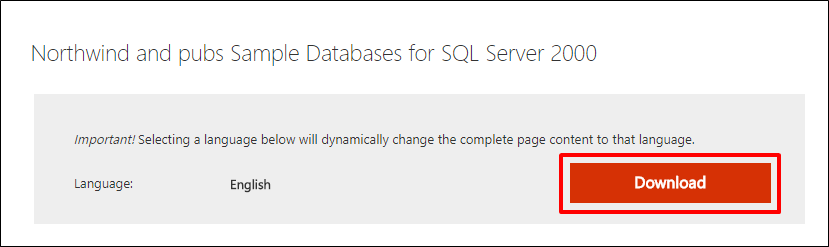
Northwindサンプルデータのインストール
1.ダウンロードしたファイル「SQL2000SampleDb.msi」をダブルクリックします。

2.「Next」ボタンをクリックします。
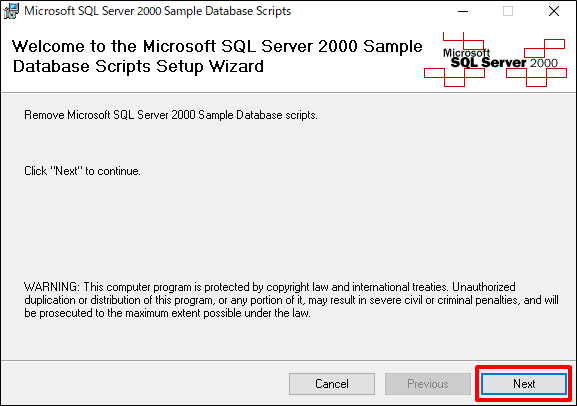
3.①「I Agree」を選択⇒②「Next」ボタンをクリックします。
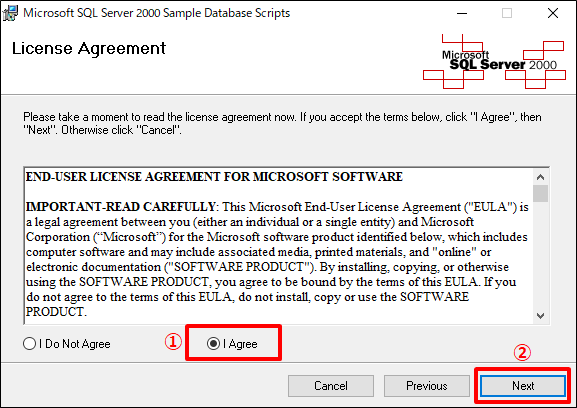
4.「Next」ボタンをクリックします。
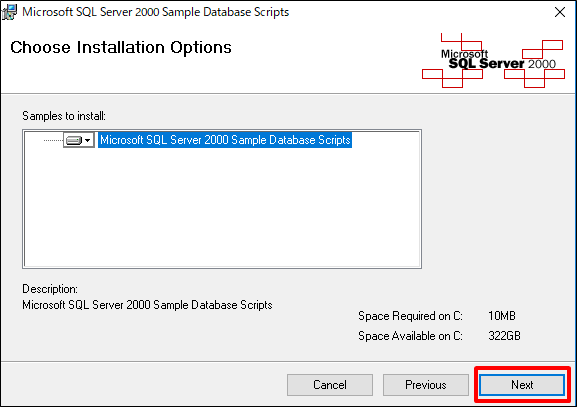
5.「Next」ボタンをクリックすると、インストールがはじまります。
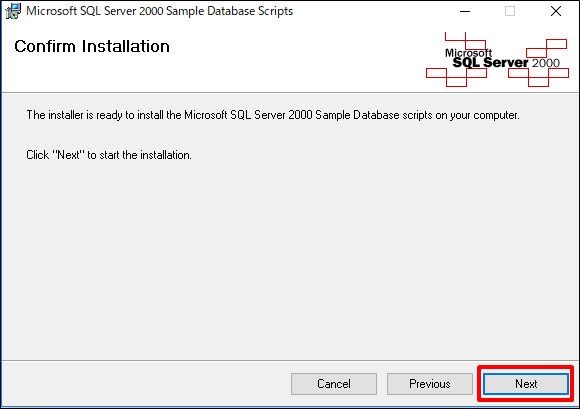
![]()
インストール完了。「Close」ボタンをクリックします。
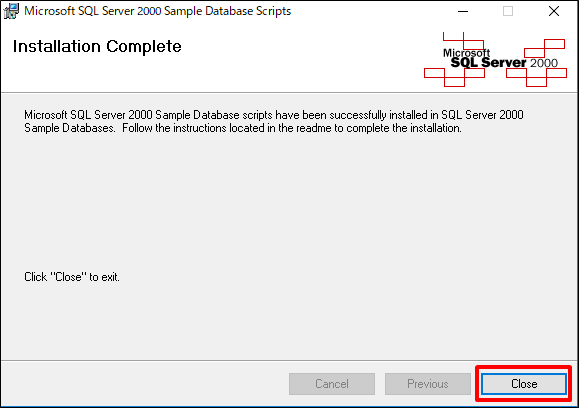
instnwnd.sqlファイルの編集
1.エクスプローラーで「C:\SQL Server 2000 Sample Databases」フォルダを開きます。
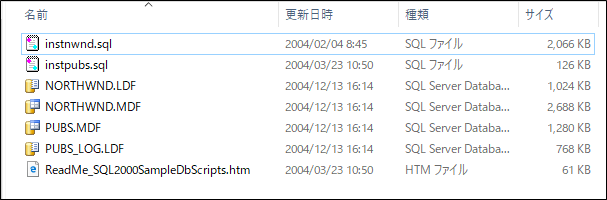
2.このフォルダの中の「instnwnd.sql」をメモ帳で開きます。
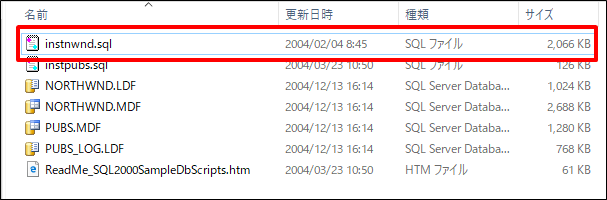
![]()
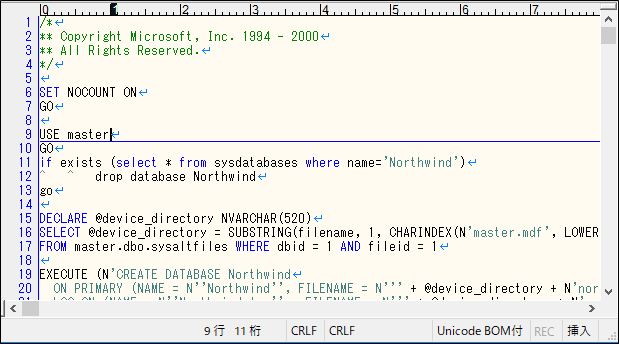
3.24、25行目をコメントに、26行目に以下コマンドを追加し、ファイルを上書き保存します。
|
1 2 3 |
--exec sp_dboption 'Northwind','trunc. log on chkpt.','true' --exec sp_dboption 'Northwind','select into/bulkcopy','true' alter database Northwind set recovery simple |
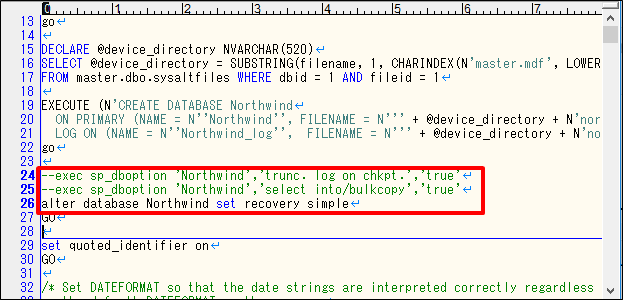
instnwnd.sqlファイルの実行
1.Windowsのスタートメニューの検索窓に「コマンドプロンプト」と入力し、コマンドプロンプトを起動します。

![]()
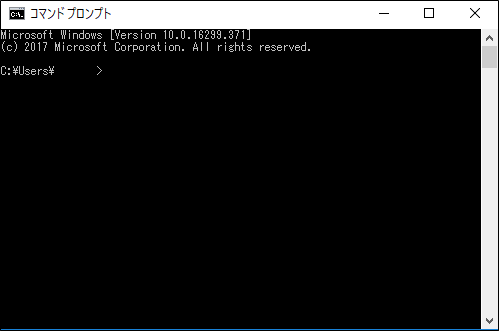
2.以下コマンドを入力します。
Windows認証の場合
|
1 2 3 |
@echo off cd C:\SQL Server 2000 Sample Databases sqlcmd -S (コンピューター名)\SQLEXPRESS -i instnwnd.sql |
SQL Server認証の場合
|
1 2 3 |
@echo off cd C:\SQL Server 2000 Sample Databases sqlcmd -S (コンピューター名)\SQLExpress -U (ユーザ名) -P (パスワード) -i instnwnd.sql |
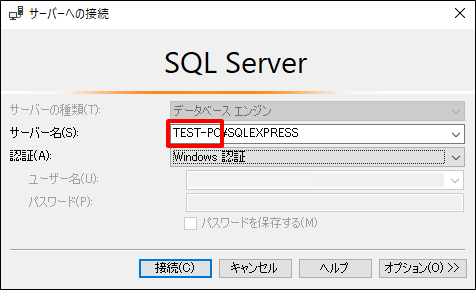
3.「Enter」キーを押し、instnwnd.sqlを実行します。
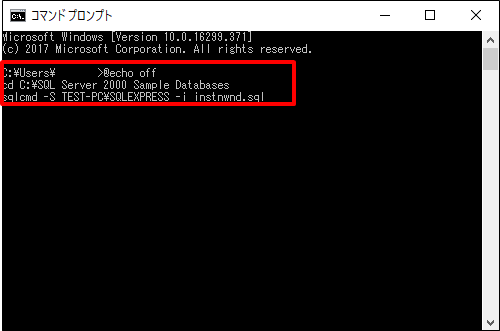
![]()
以下のメッセージが表示されたら、「X」印をクリックし、コマンドプロンプトを閉じます。
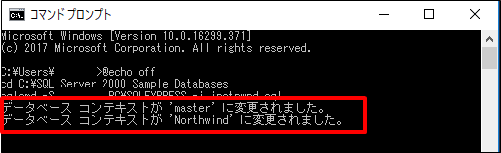
データベースの確認
1.Microsoft SQL Server Management Studio画面で「Northwind」というデータベースができていれば完了です。
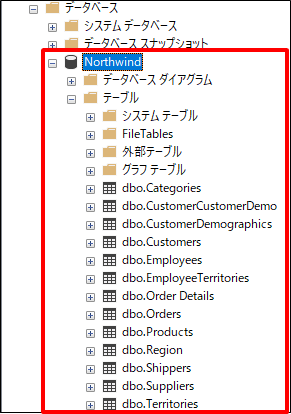
リレーション図
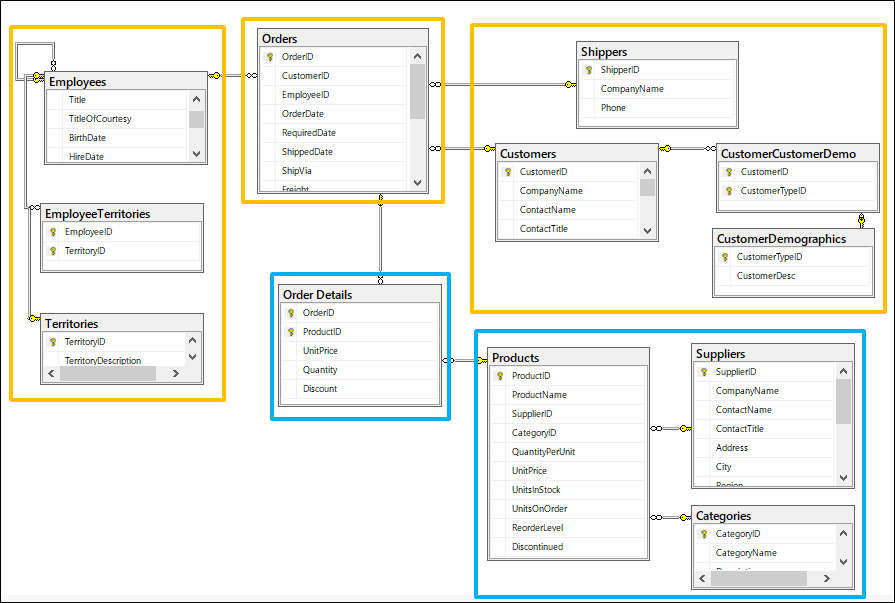
・中心となるテーブルは、注文情報の「Orders」「Order Details」の2種類。 ・他テーブルは、「Orders」「Order Details」それぞれの付属情報。 ・オレンジ枠が「Orders」の付属情報。水色枠が「Order Details」の付属情報。
最後まで読んでいただき、ありがとうございました!



